win11怎么更改账户管理员名字 win11管理员账户名称快速更改方法
更新时间:2024-03-20 10:06:07作者:yang
在Windows 11操作系统中,管理员账户名称是非常重要的,它不仅代表着用户的身份,还影响着系统的权限和安全性,如果需要更改管理员账户名称,那么就需要按照一定的步骤进行操作。在本文中我们将介绍如何快速更改Win11管理员账户名称的方法,帮助用户轻松实现个性化设置。让我们一起来看看吧!
win11管理员账户名称修改教程
方法一:
1、打开控制面板。
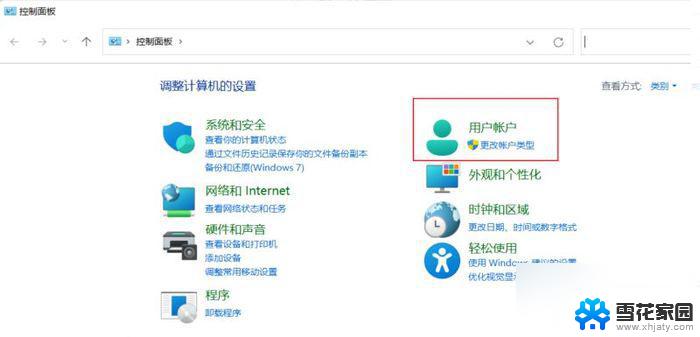
2、点击 用户账户。
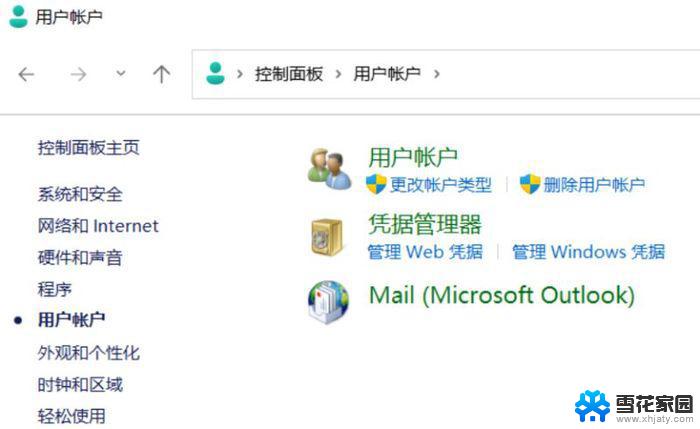
3、继续点击 用户账户。
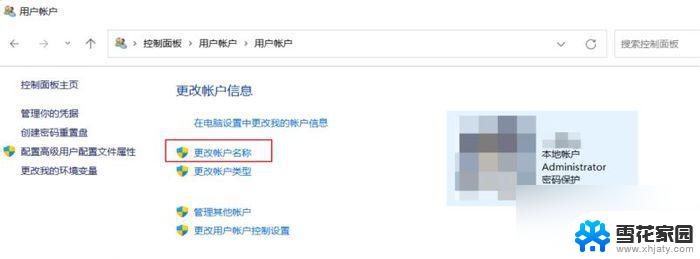
4、点击 更改账户名称 , 输入新的账户名,然后点击更改名称就可以了。

方法二:
1、右击 此电脑 , 点击 管理。
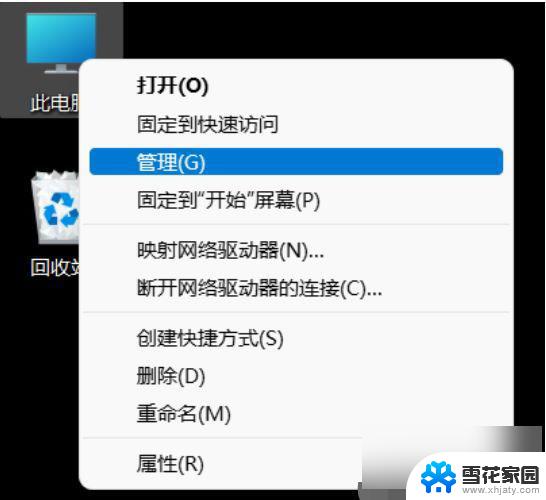
2、或者打开 文件资源管理器 ,右键 此电脑 , 点击 显示更多选项 ,点击 管理。
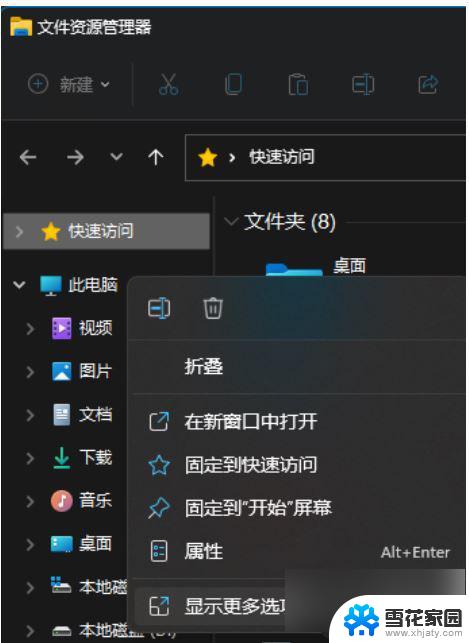
3、点击本地用户组。
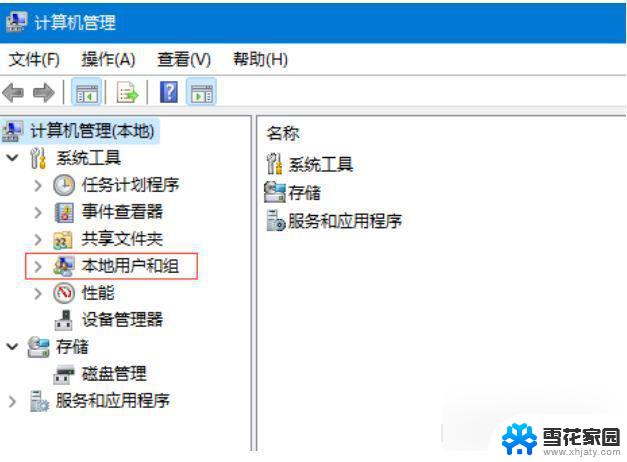
4、展开用户文件夹之后,双击 Administrat…。
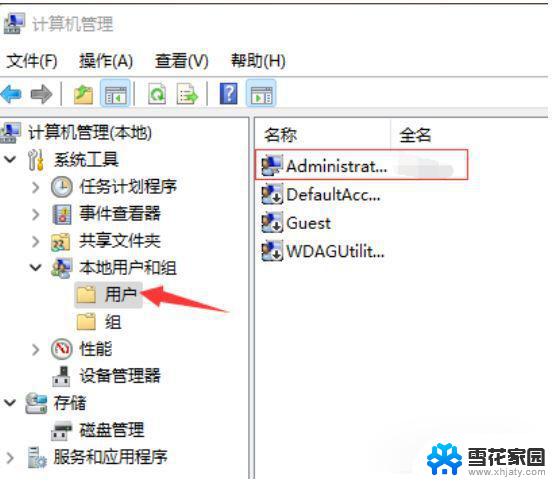
5、在全名 这输入你想设置的名字,点击 确定 就行,然后会提示电脑重启后生效,重启电脑之后名称就会改了。
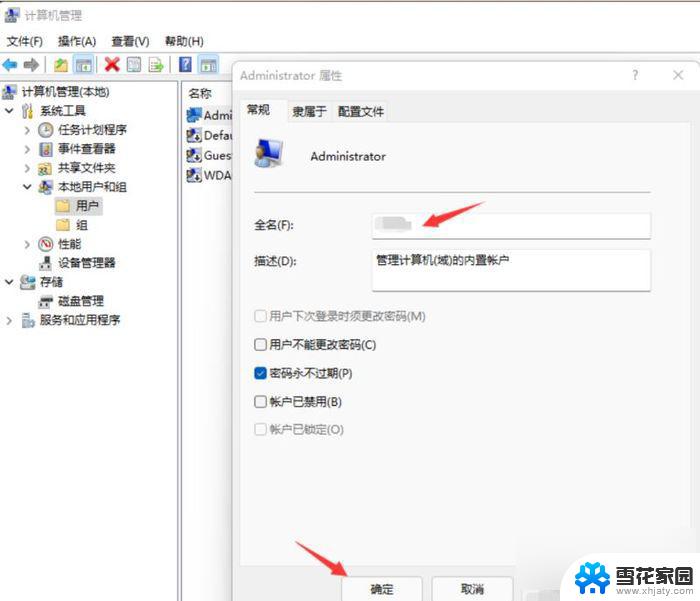
以上是有关如何更改Win11账户管理员名称的全部内容,如果有不清楚的用户,可以按照小编的方法进行操作,希望能够帮助到大家。
win11怎么更改账户管理员名字 win11管理员账户名称快速更改方法相关教程
-
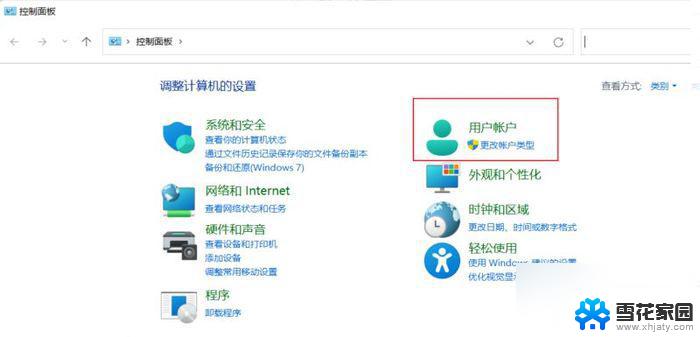 win11本地账户管理员改名 win11管理员账户名称快速更改方法
win11本地账户管理员改名 win11管理员账户名称快速更改方法2024-03-08
-
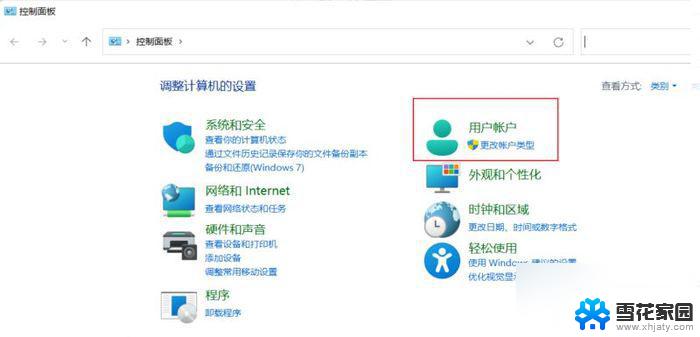 如何更改win11管理员账户名称 快速更改win11管理员账户名称方法
如何更改win11管理员账户名称 快速更改win11管理员账户名称方法2024-02-15
-
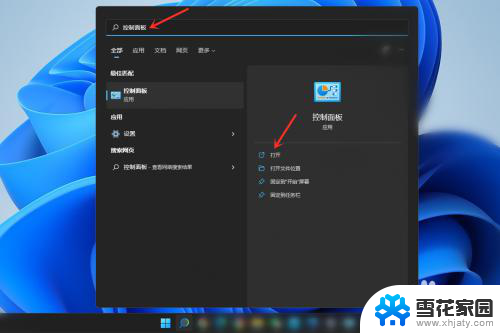 win11怎么更改本地账户名称 Win11本地帐号改名教程
win11怎么更改本地账户名称 Win11本地帐号改名教程2023-11-22
-
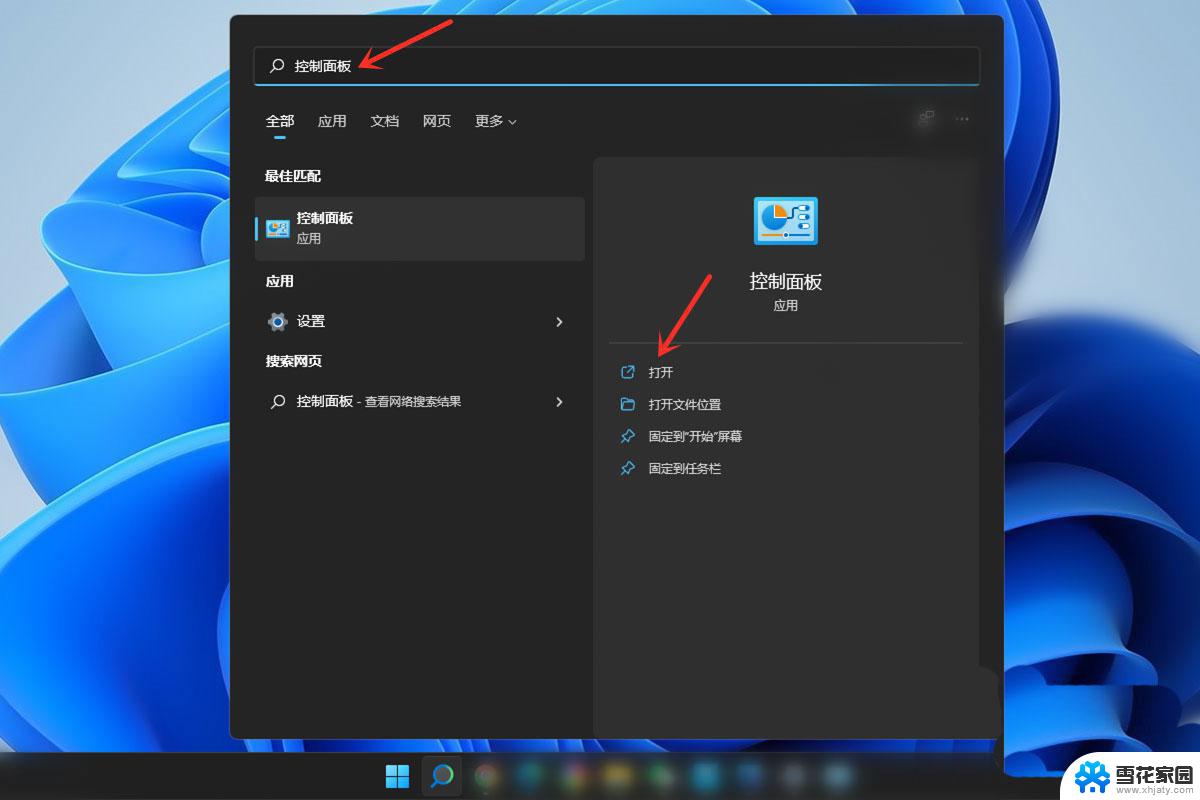 win11系统本地账户的名称怎么修改 win11如何更改本地账户名称
win11系统本地账户的名称怎么修改 win11如何更改本地账户名称2024-02-19
- windows11修改用户文件夹名称 Win11怎样更改用户文件夹名字完整教程
- win11电脑用户名怎么改 Win11怎么在设置中改用户名
- windows11如何改用户名 Win11怎么修改用户名
- window11 账户更改 Windows 11如何切换用户账户
- win11怎么注销microsoft账户 win11开机取消Microsoft帐户的方法
- win11每次开机都要登录microsoft账户 Win11开机如何跳过Microsoft账户登录
- win11强制进入恢复模式 Win11恢复模式进入教程
- 如何调整电脑屏幕图标大小 Win11桌面图标怎么改变大小
- win11开机exper错误 Win11开机explorer.exe应用程序错误怎么解决
- 如何激活windows11家庭中文版 Windows11永久激活工具激活码分享
- win11我的电脑图标怎么添加到桌面 Win11桌面图标添加方法
- win11本地登录 Windows11如何选择本地账户登录
win11系统教程推荐
- 1 win11开机exper错误 Win11开机explorer.exe应用程序错误怎么解决
- 2 如何激活windows11家庭中文版 Windows11永久激活工具激活码分享
- 3 windows怎么设置环境变量 Win11系统环境变量配置方法
- 4 台式电脑w11如何设置锁屏密码 Windows11怎么设置快速锁屏密码
- 5 电脑可以定时关机吗win11 Win11如何简单设置定时关机
- 6 win11开机让选择系统 win11删除开机选择系统界面的步骤
- 7 windows11怎么录屏幕视频 win11系统自带录屏功能怎么打开
- 8 win11本地账户管理员改名 win11管理员账户名称快速更改方法
- 9 win11软件闪退怎么解决 Win11软件闪退解决教程
- 10 虚拟机如何激活windows Win11在虚拟机中的激活图文教程